今天給大家帶來可移動磁盤不顯示在我的電腦裏如何解決,可移動磁盤不顯示在我的電腦裏的解決辦法,讓您輕鬆解決問題。
有時候我們把手機與電腦用數據線連接的時候,電腦右下角顯示箭頭圖標但是在我的電腦裏卻看不到可移動磁盤,在數據線沒有損壞的情況下,這種現象其實是已經成功連接電腦了,隻是磁盤隱藏了。小編是這樣把它找出來的,以下是我的一些經驗拿來與大家分享。具體方法如下:
1首先在電腦桌麵找到【我的電腦】圖標,然後鼠標移到圖標點擊右鍵,然後選擇【管理】如下圖1
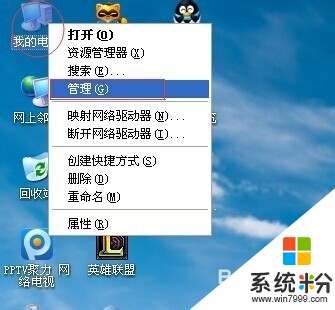 2
2接下來在彈出的計算機管理對話框裏選擇點擊【磁盤管理】如下圖2
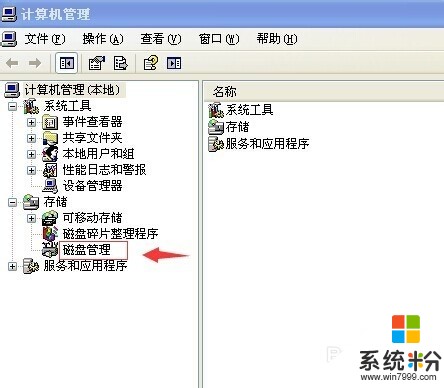 3
3然後在對話框的右邊找到可移動磁盤,依次選擇右鍵,點擊【更改驅動器名和路徑】如下圖3
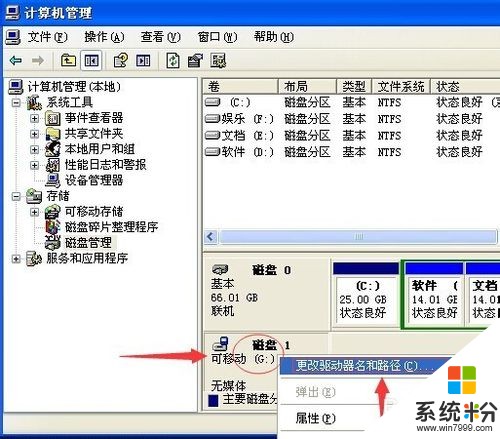 4
4然後現在又彈出了一個新的小對話框,依次選擇點擊【更改】如下圖4
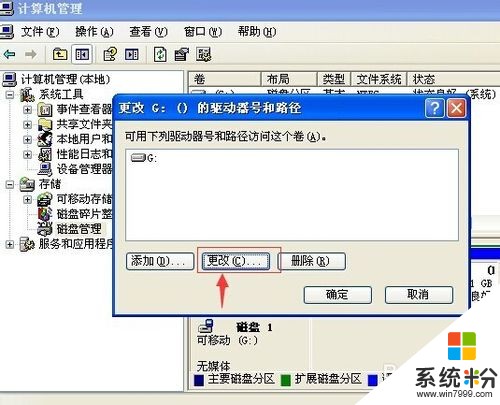 5
5接下來又再彈出一個小對話框,在對話框的右上角有個藍色的小箭頭,選擇點擊它,之後會看到一排大寫字母,也就是你的磁盤的名號,然後選擇一個不與電腦磁盤相同的字母。如下圖5
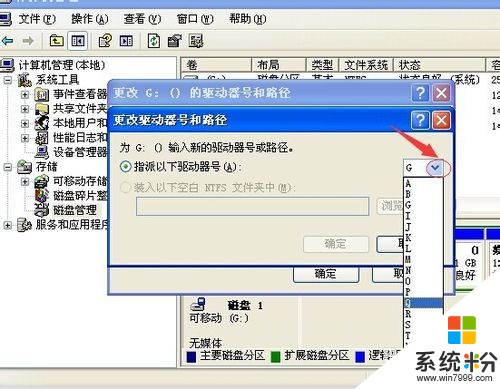 6
6最後點擊【確定】,確定之後係統提示是否更改,點擊【是】就完成了。如下圖6
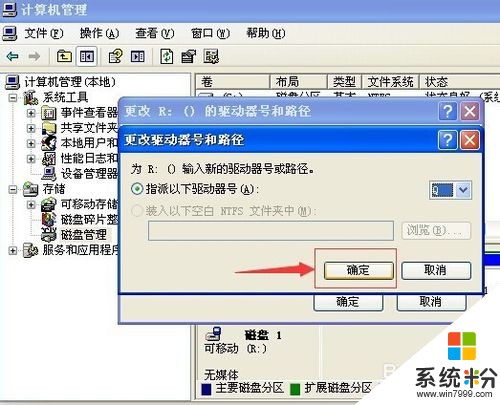
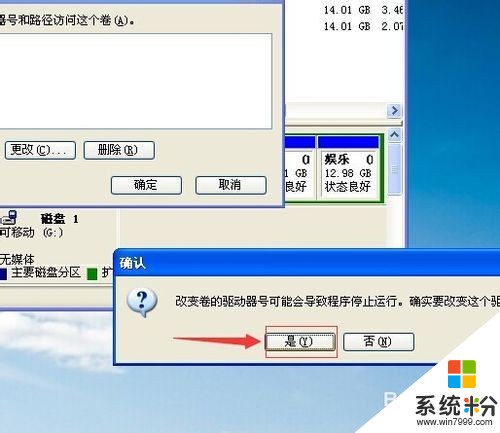
以上就是可移動磁盤不顯示在我的電腦裏如何解決,可移動磁盤不顯示在我的電腦裏的解決辦法教程,希望本文中能幫您解決問題。
電腦軟件相關教程